नोट
इस पेज तक पहुँच के लिए प्रमाणन की आवश्यकता होती है. आप साइन इन करने या निर्देशिकाओं को बदलने का प्रयास कर सकते हैं.
इस पेज तक पहुँच के लिए प्रमाणन की आवश्यकता होती है. आप निर्देशिकाओं को बदलने का प्रयास कर सकते हैं.
फॉर्म टैब साइट में एम्बेड किए गए मूल प्रपत्रों में उपयोग किए गए प्रपत्रों को प्रदर्शित करता है, और वातावरण में अन्य सभी प्रपत्रों को प्रदर्शित करता है जो संबंधित तालिका से जुड़े हैं। यह केवल मुख्य फॉर्म प्रकार दिखाता है जो पोर्टल्स में समर्थित है।
आप सीधे Power Pages डिज़ाइन स्टूडियो में Dataverse तालिका फॉर्म बनाने और संशोधित करने के लिए डेटा वर्कस्पेस का उपयोग करते हैं।
नोट
आपको यह सुनिश्चित करना होगा कि पृष्ठों पर बुनियादी और उन्नत प्रपत्र घटक बनाने से पहले आपके द्वारा प्रपत्रों में किए गए परिवर्तन प्रकाशित किए जाएं।
टिप
हमने आपके लिए ट्यूटोरियल और वीडियो की एक श्रृंखला बनाई है ताकि आप सीख सकें कि Power Pages का उपयोग कैसे करें और पेज पर फॉर्म कैसे बनाएं और जोड़ें। और जानकारी के लिए, ट्यूटोरियल: किसी पृष्ठ पर एक फॉर्म जोड़ें पर जाएँ.
डेटा कार्यस्थान का उपयोग करें
Power Pages पर जाएँ.
एक साइट चुनें और फिर संपादित करें का चयन करें.
बाएं टूलबेल्ट पर, डेटा चुनें.
प्रपत्र डिज़ाइनर
डेटा कार्यक्षेत्र के बाएँ फलक पर, इस साइट में तालिकाएँ अनुभाग में, आपको उन तालिकाओं की एक सूची दिखाई देगी जिनका उपयोग साइट में बनाए गए मूल रूपों में किया जाता है। अन्य तालिकाएँ अनुभाग परिवेश में सभी Dataverse तालिकाओं की एक सूची है।
प्रपत्र बनाएँ या संशोधित करें
इस साइट में तालिकाएँ या अन्य तालिकाएँ अनुभाग से, उस तालिका का चयन करें जिसके लिए आप या तो एक फॉर्म बनाना या संशोधित करना चाहते हैं।
तालिका डिज़ाइनर में, फ़ॉर्म टैब चुनें।
निम्न में से एक करें:
एक नया प्रपत्र बनाने के लिए नया प्रपत्र का चयन करें.
अपनी प्रपत्र के लिए एक नाम और विवरण दर्ज करें.
बनाएँ चुनें.
किसी मौजूदा फॉर्म को संशोधित करने के लिए, इस साइट में मौजूद फॉर्म या इस तालिका के लिए उपलब्ध फॉर्म में से फॉर्म का चयन करें।
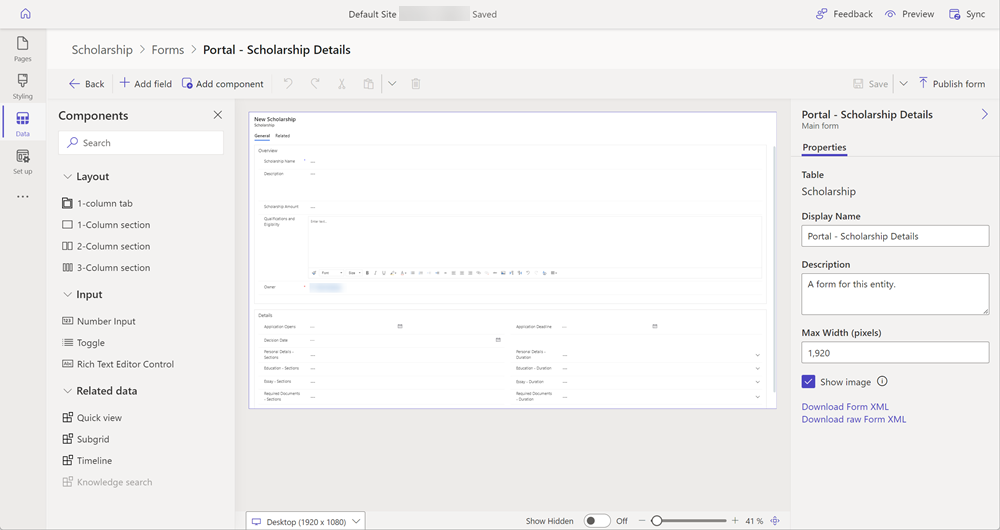
फॉर्म फॉर्म डिज़ाइनर में दिखाई देगा, जो वही डिज़ाइनर है जिसका उपयोग मॉडल-संचालित ऐप्स के लिए Power Apps में किया जाता है।
फ़ॉर्म को अब फ़ील्ड जोड़कर और फ़ील्ड, टैब और अनुभागों को व्यवस्थित करके कॉन्फ़िगर किया जा सकता है।
प्रपत्र डिज़ाइनर अवलोकन
जब आप प्रपत्रों को संशोधित या बनाते हैं तो प्रपत्र डिज़ाइनर एक आधुनिक WYSIWYG लेखन अनुभव प्रदान करता है। फ़ॉर्म का उपयोग आपकी साइट पर किसी पृष्ठ पर फ़ॉर्म घटक जोड़ने के लिए किया जा सकता है।
प्रपत्र में परिवर्तन तुरंत पूर्वावलोकन में दिखाई देते हैं। हमेशा-उपलब्ध रहने वाला गुण फलक, गुणों को अद्यतन करने के सामान्य कार्य को तेज़ और आसान बनाता है. गुणों के अपडेट भी तुरंत प्रपत्र पूर्वालोकन में दिखाई देते हैं. खोज और फ़िल्टरिंग क्षमताओं के साथ कॉलम फ़लक निर्माताओं को प्रपत्र के लिए जल्दी से कॉलम को ढूंढने और जोड़ने में मदद करता है.
प्रपत्र डिज़ाइनर के इंटरफ़ेस में निम्न क्षेत्र हैं.
आदेश पट्टी
| आइटम | विवरण |
|---|---|
| पीछे जाएँ | तालिका डि़ज़ाइनर पर वापस जाएँ. |
| कस्टम नियंत्रण जोड़ें | खोजने के लिए टेबल कॉलम फलक खोलें और फॉर्म पर रखने के लिए एक कॉलम चुनें। आप एक नया टेबल कॉलम भी बना सकते हैं. |
| घटक जोड़ें | टैब और अनुभाग लेआउट, इनपुट घटक और संबंधित डेटा दृश्य जैसे फॉर्म घटकों को खोजने और चुनने के लिए घटक फलक खोलें। |
| पूर्ववत् करें/पुन: करें | फ़ॉर्म पर की गई अंतिम कार्रवाई—या किए गए अंतिम संपादन—को पूर्ववत करें या दोबारा करें। |
| कट करें | फॉर्म से एक घटक काटें. |
| पेस्ट करें | प्रपत्र पर एक घटक चिपकाएँ. |
| हटाएं | प्रपत्र से एक घटक हटाएँ. |
| सहेजें | प्रपत्र को सहेजें. |
| प्रपत्र प्रकाशित करें | फ़ॉर्म प्रकाशित करें और इसे किसी पृष्ठ पर फ़ॉर्म के रूप में जोड़ने के लिए उपलब्ध कराएं। |
अन्य सुविधाएँ
| आइटम | विवरण |
|---|---|
| गुण फलक | चयनित तत्व के गुण प्रदर्शित करता है। आप यहां बदलाव कर सकते हैं. |
| आकार स्विचर का पूर्वावलोकन करें | प्रपत्र पूर्वावलोकन के आकार को बदलता है, जिससे आपको यह देखने में मदद मिलती है कि विभिन्न स्क्रीन आकार पर प्रपत्र कैसा दिखाई देगा. |
| छिपा हुआ दिखाएं | प्रपत्र पूर्वावलोकन क्षेत्र में छिपे हुए कॉलम प्रदर्शित करता है. डिफ़ॉल्ट रूप से, यह विकल्प बंद होता है और छिपे हुए कॉलम प्रपत्र पूर्वावलोकन पर प्रकट नहीं होते हैं और केवल ट्री व्यू पेन से दिखाई देते हैं. सक्षम होने पर, छिपे हुए कॉलम प्रपत्र पूर्वावलोकन क्षेत्र में दर्शाए जाते हैं। |
| ज़ूम स्लाइडर | प्रपत्र पूर्वावलोकन को ज़ूम इन या ज़ूम आउट करता है, जिससे आपको चीज़ों को नजदीक से देखने में मदद मिलती है. |
| चौड़ाई तक फिट करें | प्रपत्र पूर्वावलोकन को उपलब्ध चौड़ाई में फिट करता है। |
| कम्पोनेंट | फ़ॉर्म पर फ़ील्ड में एक कस्टम कोड घटक बाइंड करें। कोड घटक को पेज कार्यस्थान का उपयोग करके फ़ॉर्म पर सक्षम किया जा सकता है। |